如何在PS中抠出透明的玻璃酒杯
1、选中背景层,Ctrl+J复制一层,切换到通道面板,观察各个通道的图像情况,这里复制绿通道;
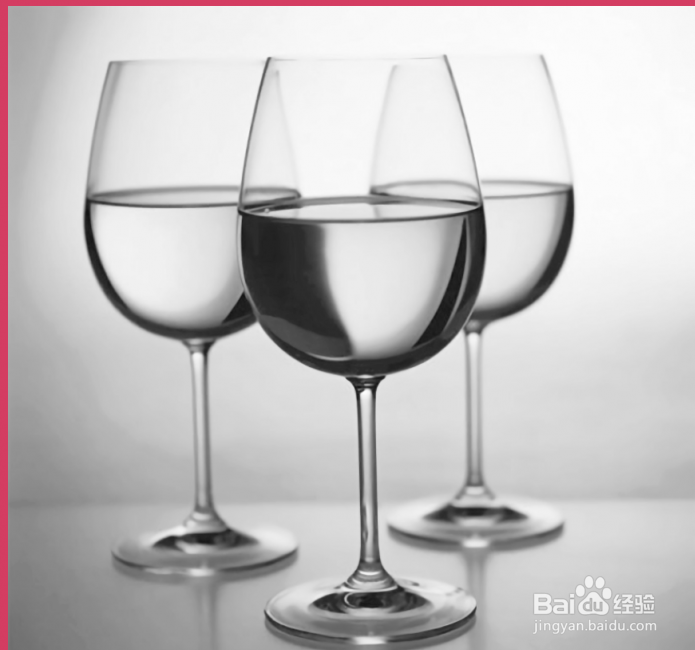
2、Ctrl+L调出色阶命令,使用设置白场按钮,在3只杯柄的空隙处单击,将其变成白色;

3、剩余的部分借助叠加模式的画笔,将其涂抹成白色;

4、载入通道内的选区,切回图层面板,按住Alt键创建图层蒙版;

5、复制图层1,删除图层蒙版,切到通道面板,再次复制绿通道;

6、使用套索工具创建选区,框选住酒杯上部透明度较大的区域,反选,填充白色;

7、继续使用叠加模式的画笔,将背景涂抹成白色;

8、载入通道内的选区,切回图层面板,按住Alt键创建图层蒙版;

声明:本网站引用、摘录或转载内容仅供网站访问者交流或参考,不代表本站立场,如存在版权或非法内容,请联系站长删除,联系邮箱:site.kefu@qq.com。
阅读量:127
阅读量:52
阅读量:158
阅读量:133
阅读量:159